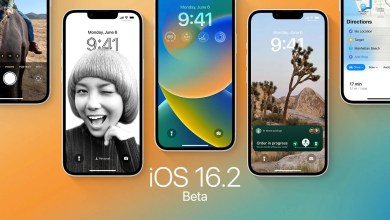Lo más interesante, si no los podemos permitir cuando se presenta una nueva versión de macOS es hacer una instalación desde cero. Esto nos permitirá no arrastrar todas las bibliotecas de las aplicaciones y mejorar de esta forma el funcionamiento y rendimiento. Como si de un nuevo Mac se tratara.
Para realizar una instalación desde cero, necesitamos un disco USB externo, desde el que poder instalar el sistema operativo (macOS Ventura), ya que lo más interesante antes de nada es borrar el disco duro interno por completo. No sin antes, realizar una copia de seguridad completa de todos nuestros datos.
Claro está, antes de poder completar los pasos anteriores, será mejor tener un instalador de MacOS Ventura en un disco externo USB booteable. Esto nos permitirá iniciar el instalador en nuestro Mac, sin ningún sistema operativo instalado.
Para crear un disco USB booteable de macOS Ventura
- Lo primero de todo es hacer una copia de seguridad de todo nuestro Mac.
- Después, descargar una copia de macOS Ventura, que está disponible de forma gratuita desde la Mac App Store.
- Una vez descargada, iniciaremos la aplicación «Install Disk Creator«, que puedes descargar desde su página web oficial.

- Una vez descargada, abrimos la aplicación Install Disk Creator, elegimos el sistema operativo, que se encontrará en la carpeta apps de nuestro sistema. (macOS Ventura)
- Insertamos un disco USB en nuestro Mac (preferiblemente de 64GB) y pulsamos en el botón azul «Create Installer«.
- El proceso tardará algunos minutos en completarse. Hará todo de forma automática, formatear el disco USB e instalar el sistema operativo por completo.
Cuando termine el proceso, tendremos una copia instalable de macOS 13 Ventura, en un disco externo USB, que podremos iniciar desde el arranque del Mac. Después bastará con seguir los pasos del instalador para comenzar a instalar el sistema operativo en nuestro Mac.